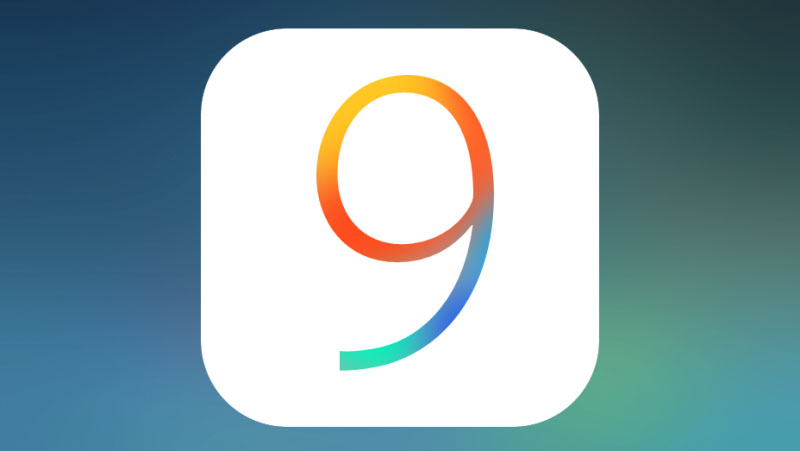در سیستم عامل iOS 9 می توان بدون جیلبریک آیفون یا آیپد، برای غیر فعال کردن تصاویر متحرک اقدام کرد.
به منظور بهبود عملکرد دستگاه اندرویدی، یکی از ترفندهایی که به ذهن می رسد، غیر فعال کردن تصاویر متحرک سیستم است. البته این ترفند، باعث بهبود عملکرد اولیه دستگاه نمی شود، بلکه اجرای رابط کاربری سیستم عامل را در شرایط خاص، روان و آسان می سازد.
در حالی که کاربران اندرویدی می توانند تصاویر متحرک سیستم را بدون روت کردن گوشی هوشمند و یا تبلت خود، غیر فعال کنند، کاربران آیفون و آیپد، قبلا باید دستگاه خود را برای انجام این کار جیلبرک می کردند. با این حال، به تازگی کشف شده است که iOS 9 اجازه می دهد تا صاحبان آیفون و آیپد تصاویر متحرک سیستم را با ترفند سیستم اسپرینگ برد، غیر فعال کنند.
در اینجا شما می توانید با استفاده از مزایای این ترفند سیستم عامل iOS 9 تصاویر متحرکی را که معمولا زمان باز کردن و بستن اپلیکیشن ها ظاهر می شود، به طور موقت، غیر فعال کنید.
مرحله 1. اطمینان حاصل کنید که صفحه کلید استک اپل را قبل از انجام عملیات فعال کرده باشید. می توانید هنگامی که تصاویر متحرک را غیر فعال کردید، آن را دوباره فعال سازید.
مرحله 2. AssistiveTouch را با دنبال مردن مراحل زیر روشن کنید:
Settings -> General -> Accessibility -> AssistiveTouch
برای این کار می توانید از سیری بخواهید که این کار را انجام دهد. “Turn on AssistiveTouch”.
هنگامی که AssistiveTouch فعال شد، دکمه منوی حباب شکل سفیدی ظاهر می شود.
مرحله 3. به صفحه اصلی آی فون یا آیپد خود بروید. حباب AssistiveTouch را به گوشه سمت راست پایین صفحه نمایش، بکشید.
مرحله 4. در حال حاضر بخش عجیب و غریبی را شاهد خواهید بود. شما مجبورید مرحله قبل را بارها و بارها تکرار کنید، تا متوجه که تصاویر متحرک متوقف شده اند. بسته به دستگاه، تا 20 تکرار ممکن است مورد نیاز باشد. مثال: صفحه کلید باید فقط بر روی صفحه نمایش پاپ شود بدون انتقال اسلایدی که در حالت معمول انجام می شود.
مرحله 5 (جایگزین). اگر از آیفون 6S Plus یا آی پد استفاده می کنید، در تکمیل مرحله قبلی یک روش جایگزین وجود دارد: به طور مداوم قفل جهت گیری روی صفحه نمایش را خاموش و روشن کنید.
توجه: اکنون تصاویر متحرک سیستم عامل تا ریستارت کردن بعدی غیرفعال شده است.
آیا با غیر فعال کردن تصاویر متحرک در سیستم iOS 9 بهبودی در عملکرد دستگاه شما ایجاد شده است؟
.
با عضویت در کانال رسمی تکرا در تلگرام از آخرین اخبار روز تکنولوژی مطلع باشید.
.
منبع: phonearena